Berichtformat Excel
Nachdem Sie eine Berichtsdefinition manuell oder automatisch ausgeführt haben, können Sie den Bericht als Excel (XLSX) Dokument anzeigen und speichern.
So können Sie nötigenfalls Berechnungen mit Excel-Formeln im Excel-Dokument ausführen.
Sie können das Excel-Dokument entweder im Abschnitt Berichtsverwaltung unter der Bericht-Momentaufnahme anzeigen, wenn Sie
den Bericht manuell erstellen oder Sie finden es in dem Ordner, der im Dialogfeld Definition der Berichtsausgabe konfiguriert wird, wenn Sie den Bericht automatisch generieren.
Wenn die Grösse des Dokuments das Excel-Maximum von 1000 Arbeitsblättern oder 1.048.575 Zeilen überschreitet, wird für die nächsten Datensätze eine neue Excel-Datei erstellt.
Ein Excel-Dokument enthält alle Berichtelemente der Berichtsdefinition mit den entsprechenden Ausgabedaten in der benutzerdefinierten Konfiguration.
Formularsteuerelemente der Berichtsdefinition sind im Excel-Dokument nicht vorhanden. Spezifische, auf die Elemente der Berichtsdefinition angewendete Formatierungen werden nicht im Excel-Dokument übernommen.
Wenn eine Berichtsdefinition mehrere Tabellen oder ein Plot enthält, zeigt das generierte Excel-Dokument jede Tabelle auf einem separaten Arbeitsblatt an.
Jedes Arbeitsblatt zeigt ferner Angaben zu anderen in der Berichtsdefinition enthaltenen Berichtelementen an, z.B. Schlüsselwörter und Logos.
Jede Spalte des Arbeitsblatts hat ein Kombifeld, das einer Tabellenspalte entspricht und Ihnen gestattet, die Daten der Tabelle zu analysieren.
Im Falle einer Tabelle Ereignisdetails enthält das Excel-Dokument keine Kombifelder, da die Daten übergeordnete und untergeordnete Sätze anzeigen.
Wenn Sie jedoch die untergeordneten Spalten aus dem Dialogfeld Spalten wählen entfernen, den Bericht ausführen und dann das Excel-Dokument generieren,
werden nur die übergeordneten Datensätze angezeigt und in den Spalten wird ein Kombinationsfeld angezeigt, mit dem Sie eine Datenanalyse durchführen können.
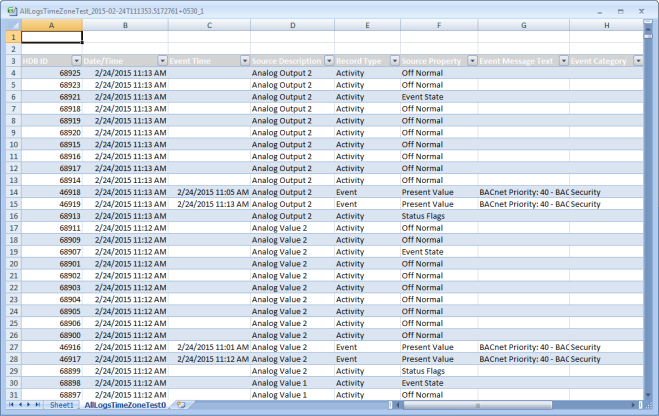
Um für eine spezifische Menge an Tabellenspalten eine Analyse durchführen zu können, können Sie der generierten Excel-Datei eine PivotTable oder ein Diagramm hinzufügen
und dieses Dokument als Vorlage für die Berichtsdefinition mit dieser Tabelle festlegen.
Wenn Sie den Bericht ausführen und das Excel-Dokument generieren, werden die Daten der Spalten, die Sie der PivotTable oder dem Diagramm hinzugefügt haben, auf einem separaten Arbeitsblatt angezeigt.
Die PivotTable oder das Diagramm in der Vorlage dürfen Spalten nur für jene Tabellen enthalten, die in der Berichtsdefinition vorkommen.
Wenn Sie beispielsweise eine Berichtsdefinition mit einer Tabelle Alle Logs haben, darf die als Vorlage dienende PivotTabelle bzw. das als Vorlage dienende Diagramm im Excel-Dokument
ausschliesslich Spalten der Tabelle Alle Logs enthalten.
Im Falle einer Tabelle Ereignisdetails müssen Sie die untergeordneten Spalten entfernen, damit die PivotTable angezeigt wird.
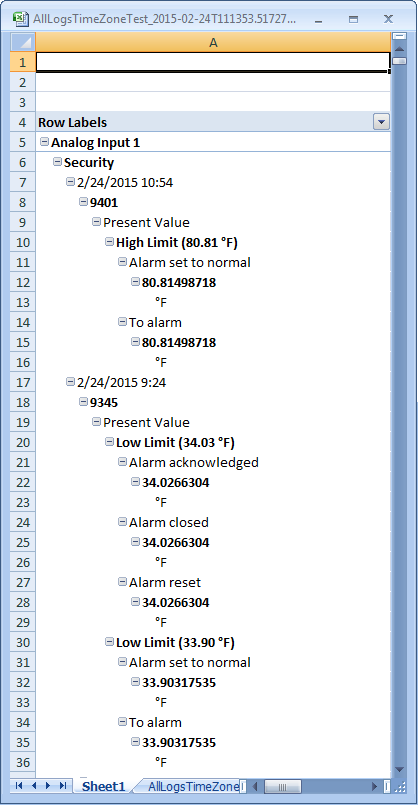
In einem verteilten System stoppt die Erstellung der PDF- oder XLS-Dokumente, wenn Sie auf ein anderes System wechseln.
Die ausstehenden Dokumente sind während dieses Vorgangs nicht verfügbar, wenn das Dokument wahrscheinlich in mehrere Dokumente aufgeteilt werden muss.
Sie können entscheiden, ob Sie mit der Erzeugung der Dokumente fortfahren möchten, indem Sie die beim Umschalten auf ein anderes System angezeigten Dialogfeldoptionen bestätigen.